
Если вы приобрели одну из моделей робота-пылесоса от производителя Xiaomi, поздравляем – вы сделали хороший выбор. Чтобы использовать весь функционал устройства, потребуется подключить его к телефону через фирменное приложение Mi Home, которое доступно в Google Play для смартфонов Андроид и в App Store для всех Айфон, работающих на iOS. Синхронизация смартфона и умного пылесоса осуществляется по беспроводной сети Вай Фай. Как правило, сегодня Wi-Fi роутер есть в каждом доме.
Навигация по странице
- Подключение любого робота-пылесоса Xiaomi к Mi Home
- Процесс и сценарии уборки помещений
- Автоматическая уборка
- Локальная уборка
- Функционал программы Mi Home для управления умным пылесосом Xiaomi
- Как подключить пылесос Xiaomi к Алисе
- Частые вопросы по работе
Подключение любого робота-пылесоса Xiaomi к Mi Home

Как подключить Xiaomi Mi robot vacuum (робот пылесос) к приложению Mi Home ?
Для установки приложения Mi Home на вашем телефоне должна использоваться операционная система Андроид выше версии 4.3 или iOS 9.0 или более поздней версии, если речь идет об Айфон. Перед синхронизацией не забудьте проверить заряд пылесоса.
Проделайте следующие шаги:
- Подключите телефон к своей домашней сети Wi-Fi.
- Откройте программу Mi Home.
- Система предложит выбрать сервер (регион). Раньше была рекомендация выбирать регион Китай или Америка. Дело в том, что на других серверах были блокировки некоторых функций умного дома. Теперь же можете выбирать регион Россия. Более подробно об особенностях разных регионов на устройствах Xiaomi можете узнать в этой статье.
- Дальше необходимо создать аккаунт пользователя. Если вы уже регистрировали его раньше, то просто авторизуйтесь, введя свои данные.
- В приложении найдите опцию «Добавить устройство» , и перейдите в пункт «Бытовая техника» .
- Для запуска синхронизации кликните по иконке пылесоса. Если подключение осуществится успешно, то прозвучит звуковое оповещение. Если на этом этапе возникают какие-либо проблемы, рекомендуется попробовать перезагрузить пылесос. Для этого необходимо зажать и некоторое время удерживать кнопки на корпусе устройства. Далее опять проделать все действия сначала.
- После соединения появится поле, в котором нужно выбрать свою сеть Вай Фай и ввести пароль для доступа к сети.
- В результате успешной синхронизации девайсов на рабочем столе приложения вы увидите свою модель робота пылесоса.
- Теперь можно назначить стандартное место нахождения домашнего помощника. На выбор предлагается любая удобная локация дома, например, гостиная, кухня, спальня, офис и другие комнаты. Достаточно удобно, что отсюда можно поделиться добавленным устройством с другими членами семьи, если они также используют на своем телефоне Mi Home. Таким образом, при необходимости каждый сможет осуществлять управление.

Настройка робота-пылесоса от Xiaomi самостоятельно. Подключение к Mi Home
Самая частая проблема, с которой сталкиваются пользователи при подключении робота пылесоса Xiaomi к Wi-Fi – это когда в приложении Mi Home появляется окно «Поднесите телефон ближе к маршрутизатору», а рядом с последним пунктом красный крестик и ниже кнопка «Попробовать снова» . Переходите по ссылке и читайте нашу инструкцию, как справиться с этой проблемой.
Процесс и сценарии уборки помещений
Перед началом уберите из комнаты все шнуры и предметы, которые могут упасть и/или попасть в пылесос. Если есть места, в которые пылесос не должен заезжать в процессе своей работы, например, лестница в доме, воспользуйтесь специальной ограничительной магнитной лентой. Она продается отдельно. Что касается продукции Xiaomi, то производитель рекомендует Virtual Wall.
Пылесос воспринимает такую ленту как стену и никогда не выезжает за нее. Единственное, чему стоит уделить внимание – защитную ленту необходимо клеить плотно, чтобы пылесос не сдвинул ее.

Процесс сопровождается соответствующими сообщениями в приложении, которые оповещают о старте и окончании уборки. Также функционал позволяет выставить дни, когда нужно работать (например, только в субботу в 17:00).
Автоматическая уборка
При использовании этого режима робот-пылесос начинает сканировать с помощью специальных датчиков помещения, формируя их карту. Большие помещения устройство разбивает по зонам и по очереди убирает каждую зигзагом. По окончанию возвращается на место, которое пользователь выбрал в качестве базы.

Локальная уборка
Есть функция локальной (другими словами частичной) уборки. В этом случае пылесос убирает площадь 1.5 х 1.5 метров вокруг себя. Чтобы активировать данную функцию, нужно долго зажимать кнопку “Домой” в режиме ожидания.
Функционал программы Mi Home для управления умным пылесосом Xiaomi
Доступно множество основных и дополнительных опций, с помощью которых пользователь может настроить работу пылесоса.
- Перейти – отправить пылесос в определенное место для проведения внеплановой уборки.
- Док-Станция – робот отправляется на зарядку.
- Очистить – запуск внеплановой уборки.
- Зонированная уборка – убирается конкретная территория (нужно ее выбрать).
- Таймер – уборка запускается спустя какое то время.
- Голос и громкость – позволяет изменить голосовые параметры робота.
- Режим уборки – предоставляет возможность выбрать режим уборки. Они отображаются по возрастанию мощности – тихий, сбалансированный, турбо, полная скорость. На большинстве устройств этот режим установлен по умолчанию на “Сбалансированный”. То есть, при первом запуске пылесоса, он будет работать в этом режиме.
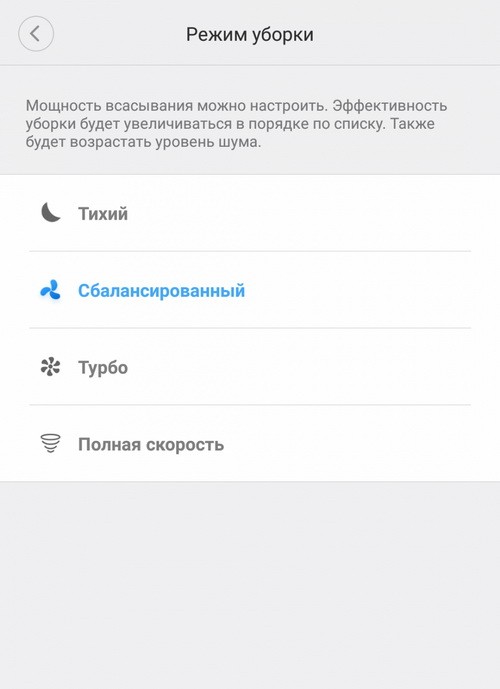
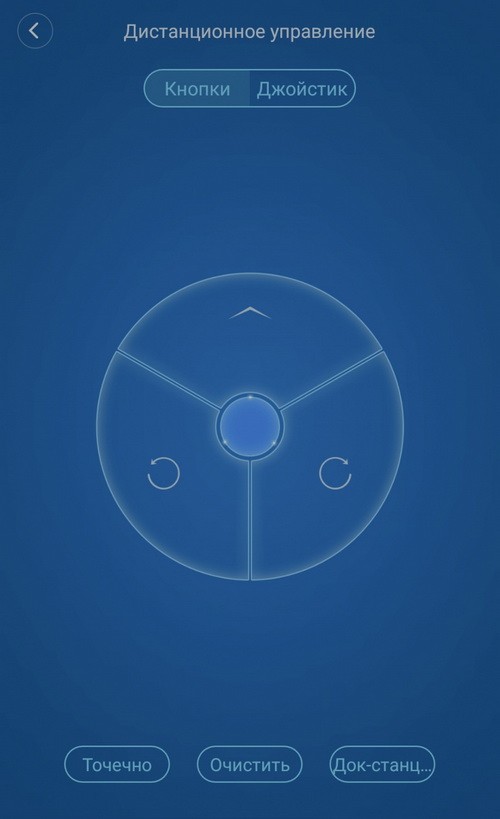
Как подключить пылесос Xiaomi к Алисе
“Лень – двигатель прогресса”. Мало того, что робот-пылесос не требует постоянного внимания человека во время уборки, так им можно управлять и голосом в виртуальном голосовом помощнике Алиса от компании Яндекс. При желании использовать этот способ, необходимо сделать несложные манипуляции для правильной настройки:
- Установите приложение на свой Android или iOS.
- Запустите и в нижней части экрана нажмите на крайний правый значок – «Устройства» .
- На следующем этапе выберите раздел «Умный дом» .
- Здесь нужно нажать «Добавить устройство» .
- В предложенном списке выберите Xiaomi .
- В новом окне кликните по кнопке “Обновить список устройств” .
- Далее приложение подскажет, какие параметры лучше всего выставить для взаимодействия голосового помощника Алиса с роботом-пылесосом.

Частые вопросы по работе
Можно ли использовать умный пылесос без Mi Home?
Да. Любая модель этого устройства от Xiaomi умеет выполнять основные обязанности самостоятельно. Но стоит понимать, что весь функционал и способности раскрываются именно при подключении к телефону с помощью этого фирменного приложения.
Какие модели роботов-пылесосов Xiaomi умеют работать с Mi Home?
Абсолютно все. При этом синхронизация устройств осуществляется одним и тем же способом, который описан выше.
Что делать, если устройство не синхронизируется в iOS
Многие владельцы iPhone часто сталкиваются с проблемой при сопряжении. В этом случае помогает переключение региона на Индию или Китай.
Не получается зайти в аккаунт
Периодически случаются проблемы со стороны серверов Xiaomi. Можно попробовать установить на смартфон любое приложение с VPN (например, Turbo VPN) и зайти через Германию или Великобританию. После этого повторите попытку входа в аккаунт через приложение.
Пылесос не видит док-станцию
Док-станция должна быть в зоне покрытия WiFi, не находиться под палящим солнцем и около источника тепла (батарея).
Что будет, если в процессе уборки не хватило заряда?
Робот самостоятельно отправится на базу к док-станции для подзарядки. Далее уборка начнется с того места, на котором был прекращен процесс.
Как и другие роботы-пылесосы, модели от Xiaomi не смогут провести капитальную уборку помещения, но с помощью этих устройств можно проводить ее гораздо реже, если регулярно делать профилактическую чистку пылесосом. В особенности, умный пылесос может быть полезен молодым родителям, чьи дети только начинают свои путешествия по квартире и хозяевам домашних животных.
Источник: migadget.ru
Как настроить робот-пылесос Xiaomi Mi Robot Vacuum Cleaner
Модели китайского производителя самостоятельны и работают сразу из коробки, требуя от пользователя нажать на кнопку уборки. Но при таком использовании функционал девайса минимален, а первая же зарядка потребует действий владельца.
Сначала мы расскажем о базовом варианте, а потом как настроить робот-пылесос xiaomi через приложение для использования по максимуму.

Настройка Xiaomi Mi Robot без приложения
От вас требуется дать возможность девайсу заряжаться, проверить состояние аккумулятора и подготовить квартиру.

- Достаём базу из коробки и подключаем к электрической сети. Китайцы позаботились об эстетике, поэтому сделали в базе нишу для провода, чтобы он не валялся на полу.
- Базу располагаем таким образом, чтобы присутствовало свободное место вокруг нее: полметра по сторонам, метр спереди. Лично у меня база стоит под небольшим столиком и пылесос спокойно залазит под него, игнорируя официальные требования. Экспериментируйте.
- Далее подключаем пылесос к базе. В зависимости от версии, контакты находятся в разных местах корпуса. Если всё в порядке, то вы заметите световую индикацию сверху. Готово!
Лень совмещать контакты вручную? Поставьте девайс в нескольких сантиметрах от включенной базы и нажмите кнопку с домиком на крышке корпуса. Если есть хоть пара процентов заряда, стыковка произойдёт автоматически.
Говоря о том, как настроить робот-пылесос самостоятельно, нельзя забывать о подготовке квартиры. Убедитесь, что по полу не разбросаны провода, в которых устройство запутается или порвет. Уберите ковры с бахромой по краям и следите, чтобы домашние животные ничего не оставляли на полу. Размазанные во время уборки следы их жизнедеятельности – крайне неприятное зрелище.
Ваш новый помощник оснащён датчиками высоты, поэтому никакие лестницы ему не страшны. Главное, чтобы датчики были чистыми. Также вы можете запустить устройство на каком-нибудь столике, если вдруг поленитесь самостоятельно протереть тряпочкой.
Индикация
Стоит упомянуть о голосовых сообщениях и световой индикации, позволяющих знать, в каком настроении ваш робот сегодня.
При переключении режимов или возникновении ошибок Xiaomi доложит вам об этом голосом. РСТ-версия сейчас разговаривает на английском языке, серая – на китайском. Возможна прошивка своего голосового пакета с русскими фразами, но это тема для полноценной статьи.

Светодиодный индикатор работает следующим образом:
- Равномерное свечение без мигания – аккумулятор заряжен на 100%, девайс готов к труду и ждёт нажатия на кнопку уборки.
- Белое свечение – заряд более 50%.
- Жёлтое свечение – менее 50%.
- Красное свечение – заряд менее 20%, пора подкрепиться.
Как настроить Xiaomi Mi Robot через приложение
Процесс эксплуатации пылесоса становится приятнее, благодаря специальному приложению Xiaomi. При его использовании можно включить робота дистанционно или запрограммировать на уборку в удобное время.
Кроме этого, вы сможете следить за износом щёток, временем и площадью уборки, изучать карту квартиры, составленную девайсом и обновлять прошивку.

- Загружаем приложение Mi Home в App Store для iPhone или Google Play для Android.
- Выбираем сервер, исходя из региона вашего помощника. Если вы покупали в официальном магазине РСТ-версию, вам подойдёт Россия или Европа. Если вы сэкономили и купили серую версию, то выбирайте Китай.
На этапе выбора сервера у многих начинаются проблемы. Попробуйте перебрать Китай/США/Сингапур/Россия.
- Входим в аккаунт, если являетесь пользователем Xiaomi или регистрируем новый.
- Затем добавляем новое оборудование, нажав на «добавить устройство» и выбираем из появившегося списка наш робот.
Если mi home не видит пылесос и в списке пусто, зайдите в настройки вашего смартфона и выдайте все разрешения приложению Mi Home.
- Далее устанавливаем Xiaomi Mi Robot на подключенную к розетке базу, нажимаем на верхнюю кнопку на крышке корпуса и удерживаем ее в течение 6 секунд. После этого прозвучит звуковой сигнал, сообщающий об установлении связи с программой.
- В программе выбираем модель устройства и свой канал Wi-Fi для управления им.
- В завершении настройки выбираем основное местоположение робота-пылесоса, например «Гостиная», после чего начинается процесс непосредственного управления Xiaomi Mi Robot.
Теперь вы можете управлять всем. Выбирать варианты озвучки и её громкость, следить за процессом уборки и отдавать команды, указывая пальцем на зону в комнате.
Популярные бренды
Новые статьи
- Выбираем робот-пылесос для уборки шерсти: наш топ лучших моделей
- Топ 6 недорогих, но хороших роботов-пылесосов в бюджетном сегменте
- Робот-пылесос для чистки ковров
- Лучшие роботы — пылесосы с построением карты помещения
- Что нужно знать при покупке робота-пылесоса среднего бюджета (от 15000 руб.)
- Какой робот-пылесос лучше выбрать
- Самые частые неисправности робота-пылесоса и способы устранения
- Как настроить робот-пылесос Xiaomi Mi Robot Vacuum Cleaner
Источник: robotvacuums.ru
Понятная инструкция к Xiaomi Mi Robot Vacuum Cleaner на русском языке. Как подключить и настроить робот-пылесос

Робот-пылесос Xiaomi Vacuum Cleaner станет для вас отличным помощником, если вы потратите немного времени на изучение его устройства и инструментов управления. Простая инструкция ниже поможет вам быстро разобраться с устройством пылесоса, настроить его и научит запускать разные режимы уборки.
Устройство пылесоса Xiaomi Mi Robot Vacuum Cleaner

Пылесос Vacuum Cleaner состоит из самого агрегата, моющего полы, и зарядной станции. Разберем каждый из них подробнее, чтобы не путаться в кнопках и других элементах во время работы с ним.
Устройство пылесоса

Для начала рассмотрим верхнюю панель основного агрегата. На ней расположены кольцевой светодиод, две кнопки управления пылесосом и башня. Кольцевой светодиод информирует об уровне заряда (о нем мы поговорим далее). Верхняя кнопка (кнопка включения) отвечает за включение и запуск пылесоса, причем короткое нажатие запускает уборку, длинное — включает или выключает прибор.
Нижняя кнопка (кнопка «Домой») призвана возвращать пылесос на базу. Хотя робот возвращается на базу сам, короткое нажатие этой кнопки поможет вернуть его на зарядную станцию вручную. При длинном нажатии кнопки вы запустите частичную уборку.
В башне находится лазерный дальномер, который используется для определения положения и построения карты помещения. Помимо дальномера на корпусе есть ряд других датчиков, например датчик расстояния до стены (расположен на боковой поверхности) или датчики перепада высоты (находятся снизу агрегата). Крышка у верхней панели откидная.
Открыв ее, вы обнаружите пылесборник со съемным фильтром. Заметим, что если вы забудете поставить его обратно, ваш пылесос работать откажется. Здесь же находится светодиод Wi-Fi и Reset, о которых мы поговорим позже.
Она расположена по центру в специальной выемке и легко снимается для очистки. Здесь же находится небольшая боковая щетка и несколько колес для полноценного движения агрегата в любом направлении. На боковой панели есть контакты для зарядки пылесоса от зарядной станции, вентиляционные отверстия и громкоговоритель.
На боковой панели есть контакты для зарядки пылесоса от зарядной станции, вентиляционные отверстия и громкоговоритель.
Может возникнуть вопрос, почему корпус как бы разделен на две части. Это сделано потому, что одна из этих частей представляет собой буфер-амортизатор, который смягчает удары пылесоса при столкновении с препятствиями. Если вы надавите на нее, то почувствуете ее подвижность.
Устройство док-станции
Зарядная станция имеет две продолговатых контактных дорожки с лицевой стороны корпуса, к которым присоединяются контакты пылесоса, и крышку с задней стороны.
Под этой крышкой находится небольшой инструмент, с помощью которого вы можете чистить щетки пылесоса. Здесь же уложен шнур док-станции.
С чего начать настройку Xiaomi Robot Vacuum Cleaner
Зарядка пылесоса
Для начала найдите для док-станции подходящее место. Она должна стоять на ровной площадке у стены таким образом, чтобы по бокам от станции было не менее полуметра свободного пространства и один метр возле лицевой части. При этом на подходе к ней не должно быть никаких препятствий, чтобы робот-пылесос мог без проблем вернуться на базу.
Также убедитесь в том, что станция находится в зоне хорошего приема Wi-Fi и не попадает под прямые солнечные лучи. Возьмите в руки док-станцию, откройте крышку сзади и отмотайте шнур на необходимое расстояние. Не выматывайте шнур на большую длину, так как пылесос во время движения может зацепиться за него и тем самым отключить станцию. Излишки шнура уложите в паз под крышкой. Подключите станцию к сети.
На верхней панели пылесоса нажмите и удерживайте кнопку включения до тех пор, пока не загорится кольцевой индикатор (представляет собой светящийся овал). После этого прижмите пылесос контактами на его боковой поверхности к контактам зарядной станции. По цвету индикатора вы можете определить, до какой степени он заряжен.
Белый цвет означает более половины уровня заряда, желтый — заряда осталось в районе 20-50%, а красный — меньше 20%. Если пылесос разряжен, включить его вы не сможете, поэтому нужно просто прижать его к док-станции. Во время зарядки кольцевой индикатор будет мигать белым светом. Когда зарядка завершится, он будет гореть ровным светом. Перед первой уборкой обязательно зарядите робот-пылесос.
Во время зарядки кольцевой индикатор будет мигать белым светом. Когда зарядка завершится, он будет гореть ровным светом. Перед первой уборкой обязательно зарядите робот-пылесос.
Подключение пылесоса Xiaomi Vacuum Cleaner к телефону
Чтобы запускать уборку квартиры роботом-пылесосом вам достаточно нажать соответствующую кнопку на его корпусе. Но можно запускать пылесос и управлять им и через мобильное приложение. Для этого скачайте приложение Mi Smart Home из App Store или Google Play, установите его и откройте. Если у вас нет учетной записи, создайте ее и примите все предлагаемые условия и настройки. При проблемах с созданием учетной записи зарегистрируйтесь через «Фейсбук».
Перед началом сопряжения убедитесь в том, что ваш пылесос заряжен. Прижмите пылесос к зарядной станции. В мобильном приложении нажмите «Добавить устройство» и выберите в нем название вашего пылесоса или найдите устройство поиском среди находящихся рядом. Начнется сопряжение пылесоса с телефоном, о чем вы узнаете по мигающей верхней лампочке под крышкой передней панели.
Медленное мигание говорит об ожидании подключения, быстрое — происходит подключение к телефону, непрерывный свет — соединение по Wi-Fi установлено. По окончанию сопряжения мобильное приложение запросит у вас название вашей сети Wi-Fi и пароль от нее.
По окончанию сопряжения мобильное приложение запросит у вас название вашей сети Wi-Fi и пароль от нее.
В случае успешного подключения на главном экране приложения появится значок вашего робота-пылесоса. Если подключение не происходит, убедитесь в том, что у вас включены модули Wi-Fi, Bluetooth и GPS. Также попробуйте сменить регион (меняется в разделе настроек). Иногда помогает сброс Wi-Fi, для чего нужно зажать и удерживать обе кнопки на верхней панели пылесоса до речевой команды.
Медленное мигание индикатора будет свидетельствовать об успешной перезагрузке. Другие варианты решения проблемы: перезагрузка телефона, обновление приложения, обновление прошивки, замена плагина.
Подготовка квартиры

Перед началом уборки уберите из комнат шнуры и посторонние предметы, которые могут разбиться, упасть или запутать робот-пылесос. Особенно обратите внимание на ценные вещи, которые могут пострадать из-за столкновений с пылесосом. Соберите с пола мелкие предметы, которые может затянуть в него.
Если есть зоны, в которые пылесос заходить не должен, воспользуйтесь виртуальными барьерами — специальными магнитными лентами (продаются отдельно). Их нужно плотно приклеить вокруг тех мест, где прибор может застрять, упасть, или которые не подлежат уборке. В противном случае ленты могут сдвинуться и не помешают роботу проникнуть в ненужную зону.
Первый запуск

Для запуска пылесоса коротко нажмите кнопку включения на верхней панели. При первой уборке рекомендуется всюду сопровождать пылесос и помогать ему справляться с мелкими трудностями. Таким способом вы поможете пылесосу в будущем справляться с ними самостоятельно. Чтобы приостановить уборку, просто нажмите на любую кнопку робота-пылесоса.
Как сделать в Mi Vacuum Cleaner русскую озвучку

С русским языком в управлении роботом пылесосом Vacuum Cleaner проблем быть не должно, так как приложение Mi Smart Home идет на русском языке. Если у вас это не так, обновите приложение. Но как заставить агрегат еще и говорить по-русски, а не выучивать десятки незнакомых китайских фраз? В этом вам поможет статья по установке русских голосовых пакетов.
Режимы уборки пылесоса Mi Vacuum Cleaner
Полная уборка

Как только вы запустили уборку робота-пылесоса, он начнет сканировать помещение с помощью встроенных датчиков, объедет его периметру и установит границы. Если помещение большое, Mi Vacuum Cleaner разобьет его на зоны и уберет каждую, двигаясь по ней зигзагом от одной стены до другой. Для полного охвата территории пылесос проходит по ней дважды.
Когда уборка будет завершена, агрегат сам вернется на базу. Если он по какой-то причине не сможет найти базу, тогда вернется в ту точку, с которой начал уборку. Если вам нужно срочно прекратить уборку, коротко нажмите клавишу «Домой», и пылесос вернется на базу.
Частичная уборка

Что делать, если вы не хотите убирать всю комнату, а хотите убрать, например, только мусор под столом? Для этого используется частичная (локальная) уборка — робот будет убирать пространство площадью 1,5 х 1,5 м вокруг себя. Активируется этот режим долгим нажатием кнопки «Домой» из состояния ожидания (когда вы после запуска уборки нажимаете любую клавишу и тем самым ставите уборку на паузу). По завершению частичной уборки робот вернется в исходное положение и прекратит работу. Если вы поставите частичную уборку на паузу, то работа будет прекращена.
Настройка уборки со смартфона
Вы можете запустить уборку и вдали от робота-пылесоса, например из другой комнаты, дома и даже другого города. Это удобно, если вы находитесь на работе или в другом месте и хотите убрать дом к своему приходу. Узнать о старте и окончании уборки вам помогут уведомления с приложения. В приложении собирается статистика по уборкам и в том числе по времени, через которое рекомендуется менять щетки и другие расходники.
В смартфоне можно задать время уборки, например выбрать понедельник и четверг в 16 часов. Если вы планируете убирать в то время, когда ваши домочадцы отдыхают, тогда можно запустить тихий режим. Через приложение Mi Home выбирается и конкретная комната или даже зона уборки.
А если вы недовольны тем, как пылесос убрал какую-то зону, можете управлять им прямо с телефона, как радиоуправляемой машинкой. Можете заодно привезти детям в комнату записку (игрушку) или впечатлить кота. Все настройки интуитивно понятны, вам остается только немного поэкспериментировать.
Уход за роботом-пылесосом

Чтобы пылесос не забивался грязью, волосами и пылью, его нужно регулярно чистить. Контейнер для мусора и фильтр рекомендуется чистить после каждой уборки, причем фильтр очищается постукиванием по нему, но не мытьем под водой. Центральную щетку рекомендуется чистить раз в неделю, боковую щетку, переднее колесо и датчики — раз в месяц. Также раз в месяц нужно протирать сухой мягкой тканью и коннектор зарядной станции.
Как и другие роботы-пылесосы, модель Mi Vacuum Cleaner не обеспечит вам капитальной уборки, которую можно провести обычным пылесосом. Но этот миниатюрный умный робот освободит вас от необходимости постоянно собирать мусор за детьми, не слишком аккуратными гостями и домочадцами. А это в сумме высвободит многие часы, которые вы можете потратить на что-то более интересное и ценное.
Источник: gadgetpage.ru